למה להשתמש Compressor?
בעוד אנשים רבים לא להשתמש בו, מעדיף כדי להתקין שלישי כלי צד המדחס טריק טוב יותר, הוא עדיין כלי נהדר עבור אנשים שרוצים דחיסה מלאה ו ייצוא כלי זה מגיע משולבת עם ההתקנה שלהם Final Cut Pro. אנשים משתמשים בתוכנה מדחס כי זה מאפשר להם להמיר NTSC ל- PAL, קידוד פרויקטים MPEG 2 אבל זה באפשרותך גם להחיל מסננים לתהליך ההמרה, וזה אכן מאוד חשוב. עם זאת, מדחס ניתן גם לרכוש בנפרד מ- Apple, המחיר שלה הוא בסביבות 50$, וזה די הרבה.
חלק 1. כיצד ניתן להשתמש הסופי לחתוך Pro כמו מדחס
קומפרסור הוא כלי שנוצר כחלק חיוני ביותר של התהליך דחיסת וידאו תוכננה במיוחד כדי להפוך את הדחיסה כל תהליך מהירה, נוחה ויעילה יותר גם כן. אם אנחנו רוצים לעשות את הסרט. Final Cut Pro מדהים שלנו הרבה יותר קטן, יותר קל להעלות למקומות שונים, ואז למדחס היא ללא ספק הדרך ללכת.
שלב 1. ללכת לתפריט קובץ, פתח שלח אל, ולאחר מכן לבחור מדחס.

שלב 2. מדחס נפתח תחת החלונית ' הגדרות '. כדי להתחיל את תהליך הדחיסה חדש אתה צריך ללכת לקובץ, לאחר מכן בחר אצווה חדש מתבנית. כאן אתה יכול למצוא 8 אפשרויות שונות, אשר מאפשרים לך ליצור תקליטור DVD, פרסום ל- Apple TV, פרסום ב YouTube, MobileMe, יצירת פודקאסט שמע, Blu-Ray או iOS. בנוסף, באפשרותך גם ליצור סרט הפניית אינטרנט.
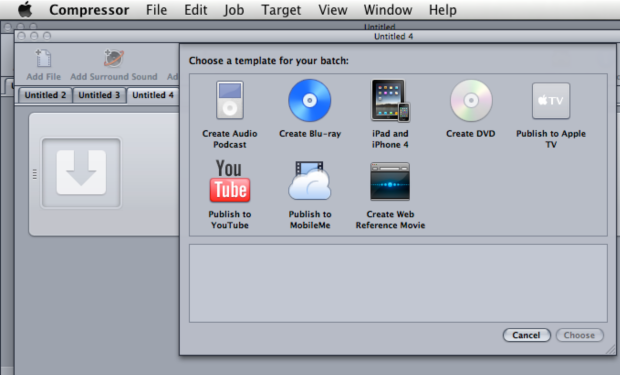
שלב 3. לבחור כל אחד מבין האפשרות המפורטים לעיל, ואז לחכות כרטיסיה חדשה תופיע. אז אתה צריך להעתיק את המידע החדש ולאחר מכן להדביק אותה הכרטיסיה הקודמת.
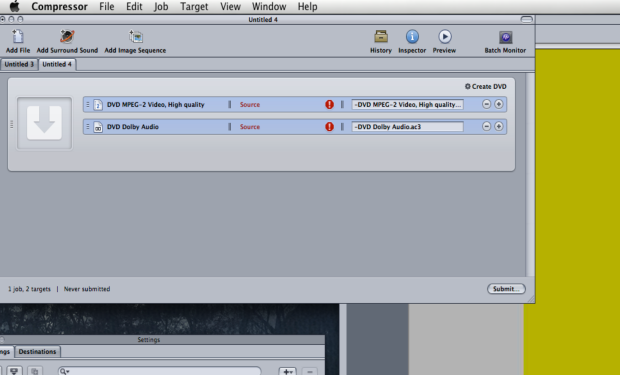
שלב 4. עכשיו אתה יכול לחץ לחיצה ימנית, לבחור את היעד ולאחר מכן לחץ על שלח שתי פעמים ולחכות תהליך הייצוא לסיים. וזהו זה!
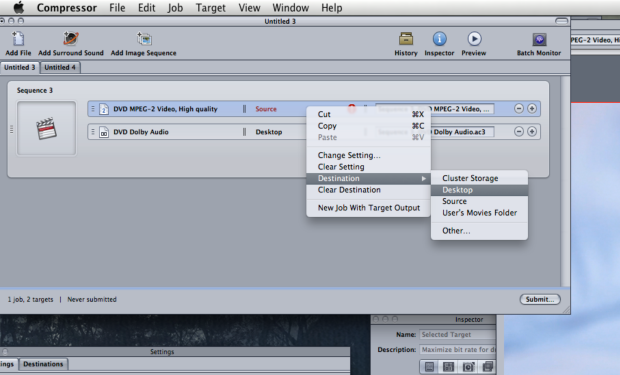
חלק 2. האלטרנטיבה הטובה ביותר כדי סופי לחתוך מדחס
כאמור קודם לכן, העלויות מדחס גזור הסופי הרבה בהשוואה הפונקציונליות שסופקה, ובעוד זה יעשה את העבודה שלו טוב, קיימות מספר חלופות שם לעשות את אותם הדברים ועוד. iSkysoft iMedia ממיר דה־לוקס הוא כלי המאפשר למשתמשים שלה להמיר תקן וידאו HD, כמו גם קטעי וידאו ושמע מקוון תוך מספר שניות ללא כל בעיה.
מה שהופך את iMedia iSkysoft ממיר דה־לוקס להתבלט הוא לבטח העובדה כי היישום הוא 90 X פעמים מהר יותר מאשר ויישומים דומים רבים אחרים, כל המרות נעשים עם אפס אובדן איכות. היישום גם ממירה Final Cut וידאו פרוייקטים מגוון רחב של תבניות והתקנים, כך שאתה חייב למצוא תבנית שמתאימה פלטפורמה משלך.
iSkysoft iMedia ממיר דה־לוקס עבור Mac מוסיף תכונות חשובות המאפשרות לך לשתף תוכנית טלוויזיה אחרים, מטה-נתונים של הסרט, אשר ללא ספק ישפר את המראה של הספריה שלך. בנוסף, היישום גם משתלב עם ההורדה חזק שעושה את זה מאוד קל עבור כל אחד לתפוס וידאו הרצוי לכל אתר וידאו ולאחר מכן להמיר אותו לכל פלטפורמה/מכשיר.
יש עוד כמה תכונות נוספות, אשר כולל את היכולת ליצור ולהוסיף את הסרטונים הגדרות קבועות מראש מותאמות, חילוץ מוזיקה מתוך סרטי וידאו או גלישה המדיה שלך לפי משלך, אישי צריך.
כיצד להשתמש iSkysoft iMedia ממיר דה־לוקס לדחוס קטעי וידאו
תוכנית זו היא קלה מאוד לשימוש כשמדובר המרת סרטי וידאו, אתה רק צריך להוריד, להתקין את היישום, לאחר מכן לעבור את השלבים הבאים:
שלב 1- גרור ושחרר את קבצי הווידאו שברצונך להמיר אל החלון הראשי של היישום. באפשרותך להוסיף קבצים מרובים בו-זמנית מאז היישום מגיע עם תמיכה מלאה עבור מצב אצווה המרה.

שלב 2- לבחור את הקובץ שברצונך להמיר רק על-ידי לחיצה על זה. לאחר מכן, לעיין בתבניות הקובץ ממוקם בצד התחתון של החלון. ברגע שתמצא את התבנית הרצויה או התקן, אתה רק צריך ללחוץ עליו, להתאים כל העדפות אחרות שאולי תרצו, כגון התיקיה פלט אז אתה יכול ללחוץ על כפתור "המר". באפשרותך לשנות הגדרות וידאו רגיל כמו רזולוציה, קצב מסגרות, קצב סיביות, קצב דגימה, וכן הלאה. על ידי הפחתת ערכים אלה, באפשרותך להפוך את הסרטון שלך קטן יותר מהגודל המקורי.
הערה: באפשרותך לשנות הגדרות וידאו רגיל כמו רזולוציה, קצב מסגרות, קצב סיביות, קצב דגימה, וכן הלאה. על ידי הפחתת ערכים אלה, באפשרותך להפוך את הסרטון שלך קטן יותר מהגודל המקורי.

שלב 3- המתן תהליך ההמרה להשלים ואז ללכת אל התיקיה פלט לגשת הווידאו או לסנכרן אותו עם ספריית ה-iTunes, אם אתה רוצה.

כפי שאתה יכול לראות, iSkysoft iMedia ממיר דה־לוקס עבור Mac מציע פונקציונליות מעולה זה בקלות להשוות מדחס גזור הסופי, למרות במקרה זה אנו מקבלים פונקציות נוספות כגון הורדת וידאו, ספריית עיון, ניהול או וידאו יצירת קבועים מראש. יישום זה המרת וידאו רבת עוצמה, עריכת ערכת לערער על משתמשים מקצועיים והן מתחילים כאחד, בגלל זה אנחנו ממליצים שתתנו לנסות עכשיו. ואתה יכול לבדוק כאן כדי ללמוד כיצד לדחוס וידאו.




